Étape 1: Configuration du réseau de l’ordinateur
Procédure
- Connectez-vous à Windows en tant qu’Administrateur ou membre du groupe Administrateurs.
-
Affichez l’écran des connexions réseau.
- Windows 11
- Cliquez sur .
- Cliquez sur .
- Cliquez sur Centre Réseau et partage.
- Cliquez sur Ethernet ou Wi-Fi.
- Windows 10
- Cliquez sur .
- Cliquez sur Centre Réseau et partage.
- Cliquez sur Ethernet ou Wi-Fi.
- Windows 11
-
Cliquez sur Propriétés.
Si une fenêtre Contrôle de compte d’utilisateur apparaît, cliquez sur Continuer.
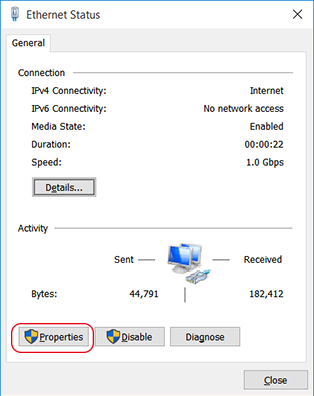
La fenêtre Ethernet Propriétés ou Wi-Fi Propriétés apparaît.
-
Sélectionnez Protocole Internet version 4 (TCP/IPv4), puis cliquez sur Propriétés.
Si la case à cocher Protocole Internet est vide, cochez-la.
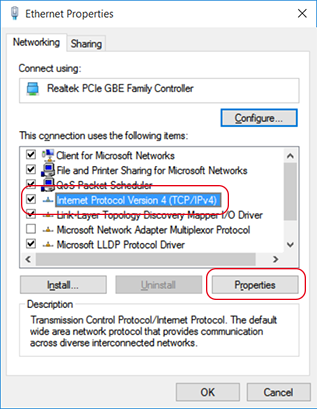
-
Sélectionnez Utiliser l’adresse IP suivante. Entrez les informations comme indiqué ci-dessous, puis cliquez sur OK.
Élément Adresse à saisir Adresse IP 192.168.0.XXX Masque de sous-réseau 255.255.255.0 Ici, « XXX » peut être n’importe quel nombre de 1 à 254. Toutefois, assurez-vous de spécifier un numéro différent de celui utilisé pour les autres ordinateurs et appareils.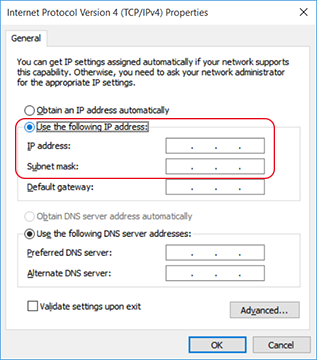
-
Cliquez sur les boutons suivants pour revenir à l’état initial.
- OK dans la fenêtre Protocole Internet version 4 (TCP/IPv4) Propriétés
- Fermer dans la fenêtre Ethernet Propriétés ou Wi-Fi Propriétés
- Fermer dans la fenêtre Ethernet Statut ou Wi-Fi Statut